如何将旧Mac的数据全部迁移到MacBook Pro上?
10月19日,苹果“炸场”新品发布会即将到来,备受期待的全新MacBook Pro将会在这次发布会中亮相。MacBook Pro上采用的芯片可能命名为M1X/Z,而Z后缀有可能代表GPU增强,和iPad Pro上A12X到A12Z的升级路线比较类似。10核CPU+16/32核GPU的配置比起M1提升也是不小,无需担心苹果会不会在新一代处理器上挤牙膏。

相信很多小伙伴都准备入手MacBook Pro,而更换新电脑就会遇到一个问题,如何将全部数据从旧Mac传输到MacBook Pro上?而这问题,只需用迁移助理 app即可一键迁移数据。
苹果官方迁移助理 app,可以把Mac 里储存的大量文件资料、习惯使用的系统设置、帐户信息,通过 Mac 自带的迁移助理 app,全部转移到新 Mac 上。
只需要将旧Mac更新至最新系统版本,即可把数据通过迁移助理 app传输到MacBook Pro。操作步骤如下
步骤一:在旧Mac上,您需要将FireWire,Thunderbolt或以太网电缆从旧Mac连接到MacBook Pro,在旧Mac 上打开,系统偏好设置,点击,共享,确保电脑名称栏中显示一个名称。
步骤二:在两台 Mac 上,同时打开应用程序,点击,实用工具,点击,迁移助理并点按继续。你也可以直接搜索“迁移助理”找到它。
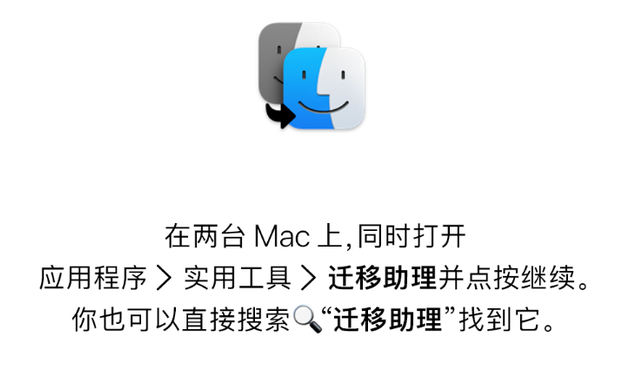
步骤三:新 Mac 上选择从 Mac、时间机器备份或启动磁盘,并点按继续。当系统再次提示你选择时,选择另一台 Mac。在原有 Mac 的同一界面上,选择至另一台 Mac。
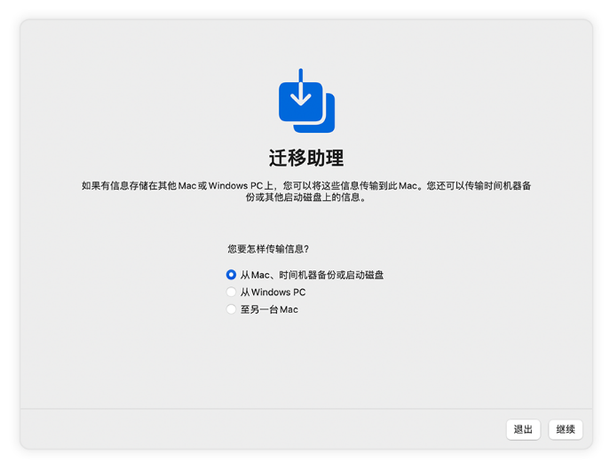
步骤四:确保新 Mac 上显示的安全码与旧设备上的相同,并点按继续。
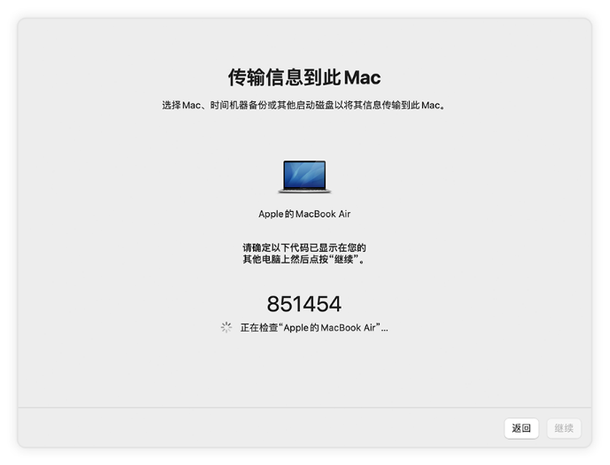
步骤五:在新 Mac 上选择要传输的信息,并点按继续,开始传输。如果文件较大,传输可能需要几小时才能完成,请确保两台 Mac 都接入了电源,Wi-Fi 保持开启状态,并且位置不随意移动。
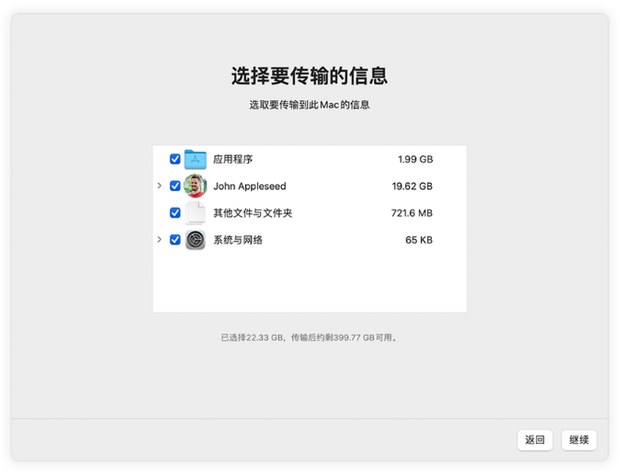
如果你选择传输的 macOS 用户帐户与新 Mac 上已有的帐户同名,系统会提示你重命名这个帐户或替换新 Mac 上的帐户。
如果你选择重命名,这个帐户会作为单独的用户出现在新 Mac 上,并拥有单独的登录名。
如果选择替换帐户,则这个旧帐户会删除,并替换新 Mac 上的帐户,包括相应个人文件夹中的所有内容。
